Illustratorとは:D89 デザインTips - デザインのハウツーテクニック集(5)(2/3 ページ)
Illustratorで新しくファイルを作るには
イラストファイルの新規作成
Illustratorでイラストを新規作成するには、Illustratorを起動して、ファイルメニューから[新規]を選び、[新規ドキュメント]ダイアログを開きます。ダイアログにある[新規ドキュメントプロファイル]で、[Web]を選択するか、[プリント]を選択するかで、最適な[カラーモード]が初期化時に設定されます。
今回は、[新規ドキュメントプロファイル]から[Web]を選択し、[サイズ]で[800×600]を選択してみましょう。ダイアログの[詳細](図1のA)をクリックすると、後述する[カラーモード]が確認できます。
このまま、[OK]をクリックすると、800×600ピクセルの大きさで[カラーモード]がRGBの書類が新規作成されます。
[カラーモード]で指定する2つの色域
現在Illustratorではさまざまなアートワークを扱います。印刷物はもちろん、Webサイトのプロトタイプ、CI計画、アイコン素材などその用途はさまざまです。
一概に、アートワークといっても色の視点から見ると、大きく分けて2つのプロジェクトに大別されます。最終成果物が“印刷物”であるか“モニターで見るものか”の2つです。それが、[カラーモード]のCMYKとRGBになります。以下の図2は、CMYKとRGBの特徴を表したものです。
CMYKはC(シアン)M(マゼンダ)Y(イエロー)K(ブラック)の略で、印刷所で使われるインクの色を使った色域を指します。CMYは「色の三原色」ともいわれ、CMYを掛け合わせると基本的には黒くなります。しかし、完全な黒は出ないため、Kのインクを使って「黒の100%」という色を作ります。
それに対し、RGBはR(レッド)G(グリーン)B(ブルー)という3色で、「光の三原色」と呼ばれています。この色域はコンピュータや映像機器で広く一般的に使われています。3色を掛け合わせると、白くなります。
この2つの[カラーモード]は再現できる色域に大きな差異があるため、基本的には書類の新規作成の段階でどちらを使うか決定しておく必要があります。
解像度とは
さて、PhotoshoのTips「Photoshopで新しくファイルを作るには」でも触れましたが、dpiとは1インチ当たりいくつの点があるかを示しています。次に、そのイメージを示します。
図3のとおり、点の密度で考えてもらうと分かりやすいかもしれません。印刷物の場合、300dpiが実質標準的な解像度として使われています。それに対して、Webなどのモニターで出力するものの解像度は、72dpiが適正であるとされています。印刷物の方は印刷所や、用途によって解像度は変動しますが、Webサイトなどの解像度は72dpiという値で固定されます。
ファイルの保存
空のままですが、いったんこのファイルを保存してみましょう。
[ファイル]メニューから[別名で保存]を選択し、デスクトップなどに「icon.ai」という名前で保存してください。拡張子「ai」はIllustratorファイルを表す拡張子です。
Copyright © ITmedia, Inc. All Rights Reserved.

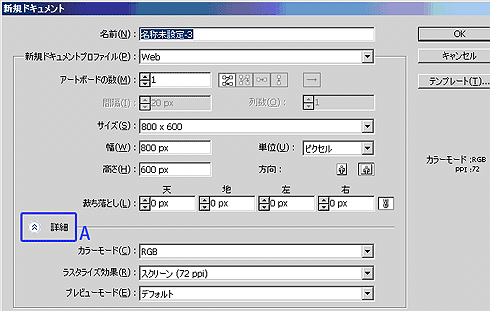 図1 ファイル新規作成ダイアログ
図1 ファイル新規作成ダイアログ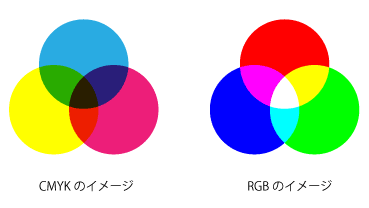 図2 CMYKとRGB
図2 CMYKとRGB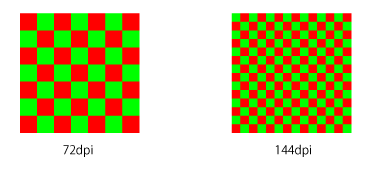 図3 一辺の長さは違うが、その中に入っている点の数が違う
図3 一辺の長さは違うが、その中に入っている点の数が違う



